Statische IP auf dem Server konfigurieren:
Sie sollten eine statische IP-Adresse auf dem Server konfigurieren, auf dem Sie Apt-Cacher-NG konfigurieren möchten configure.
Sie können die aktuelle IP-Adresse Ihres Debian 10-Servers mit dem folgenden Befehl ermitteln:
$ ip aWie Sie sehen, lautet die IP-Adresse in meinem Fall case 192.168.21.178/24. Ich möchte eine statische IP zuweisen 192.168.21.5/24 zu diesem Server, der sich im selben Netzwerk wie zuvor befindet. Beachten Sie, dass der Name des Netzwerkschnittstellengeräts ens33 in meinem Fall. Bei dir wird es anders sein. Also, ersetze es von nun an durch deines.
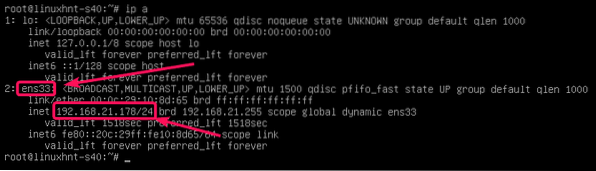
Öffnen Sie nun die /etc/network/interfaces Datei mit dem Nano-Texteditor mit dem folgenden Befehl:
$ sudo nano /etc/network/interfaces
Entfernen Sie nun die markierte Zeile, falls vorhanden in der /etc/network/interfaces Datei.
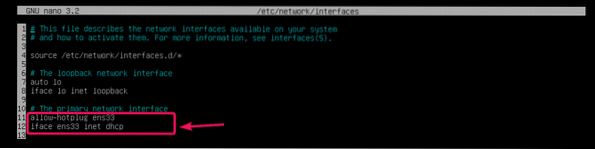
Nachdem Sie die Zeilen entfernt haben, fügen Sie die folgenden Zeilen zum /etc/network/interfaces Datei.
erlauben-hotplug-ens33iface ens33 inet statisch
Adresse 192.168.21.5/24
Gateway 192.168.21.2
DNS-Nameserver 192.168.21.2
HINWEIS: Ändern Sie den Gerätenamen, die IP-Adresse, das Gateway und die DNS-Nameserveradresse je nach Netzwerk- und Konfigurationsanforderung.
Die endgültige Konfigurationsdatei sollte wie folgt aussehen. Speichern Sie nun die Datei, indem Sie drücken
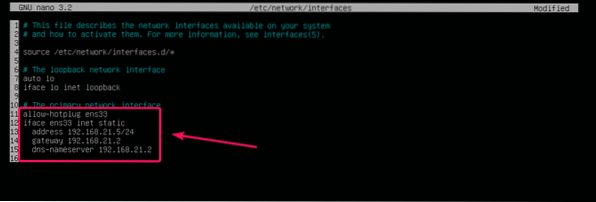
Starten Sie nun den Server mit dem folgenden Befehl neu:
$ sudo Neustart
Führen Sie nach dem Booten Ihres Servers den folgenden Befehl aus, um zu überprüfen, ob sich die IP-Adresse geändert hat.
$ ip aWie Sie sehen, ist die IP-Adresse 192.168.21.5/24 ist eingestellt.
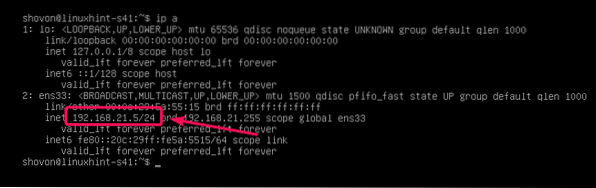
Wie Sie sehen, funktioniert auch die Internetverbindung. Also, wir sind gut.
$ ping -c 3 google.com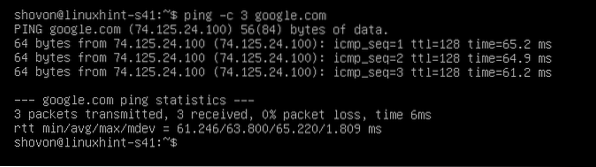
Installieren von Apt-Cacher-NG auf dem Server:
Apt-Cacher-NG ist im offiziellen Debian 10-Paket-Repository verfügbar. Sie können es also einfach mit dem APT-Paketmanager installieren.
Aktualisieren Sie zunächst den Cache des APT-Paket-Repositorys mit dem folgenden Befehl:
$ sudo apt-Update
Der Cache des APT-Paket-Repositorys sollte aktualisiert werden.
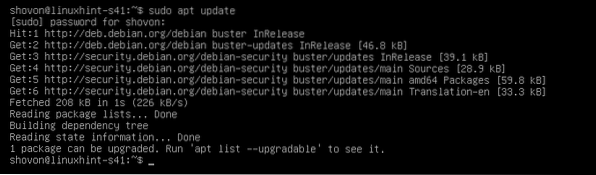
Führen Sie nun den folgenden Befehl aus, um Apt-Cacher-NG zu installieren:
$ sudo apt install apt-cacher-ng
Wenn Sie die folgende Eingabeaufforderung sehen, wählen Sie
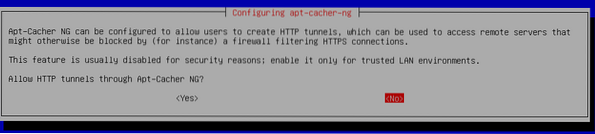
Apt-Cacher-NG sollte installiert sein.

Überprüfen Sie nun mit dem folgenden Befehl, ob Apt-Cache-NG läuft:
$ sudo systemctl status apt-cacher-ng
Wie du siehst, apt-cacher-ng Dienst ist aktiv/Laufen. Es ist auch aktiviert, was bedeutet, dass es standardmäßig zum Systemstart hinzugefügt wird. Es wird also beim Systemstart automatisch gestartet.
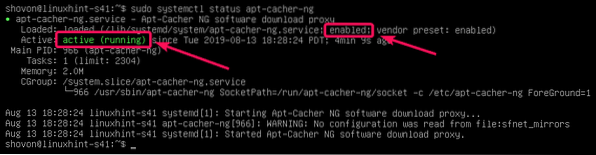
HINWEIS: Wenn für jeden Fall, apt-cacher-ng Service ist nicht Laufen oder deaktiviert ist (nicht beim Systemstart hinzugefügt), dann führen Sie die folgenden Befehle aus, um zu starten apt-cacher-ng und fügen Sie es dem Systemstart hinzu.
$ sudo systemctl starte apt-cacher-ng$ sudo systemctl aktivieren apt-cacher-ng
Konfigurieren von Debian 10-Maschinen mit Proxy:
Um nun Ihre Debian 10-Server und -Clients im Netzwerk zu konfigurieren, müssen Sie APT mitteilen, den Apt-Cacher-NG HTTP-Proxy zu verwenden. Sobald Sie dies tun, werden alle Pakete der Clients und Server, die die Proxy-Downloads verwenden, auf dem Apt-Cacher-NG-Server zwischengespeichert. Dadurch werden Download-Geschwindigkeit, Bandbreitennutzung und Verzögerung erheblich reduziert.
Um einen Debian 10-Rechner für die Verwendung des Apt-Cacher-NG-Proxys zu konfigurieren, erstellen Sie eine neue Datei 02Proxy in dem /etc/apt/apt.conf.d/ Verzeichnis mit folgendem Befehl:
$ sudo nano /etc/apt/apt.conf.d/02proxy
Geben Sie nun die folgende Zeile in die . ein 02Proxy Datei.
Erwerben::http::Proxy "http://192.168.21.5:3142";HINWEIS: Vergessen Sie nicht, die IP-Adresse durch die IP-Adresse Ihres eigenen Apt-Cacher-NG-Servers zu ersetzen.
Die endgültige Konfigurationsdatei sollte wie folgt aussehen. Speichern Sie nun die Datei, indem Sie drücken
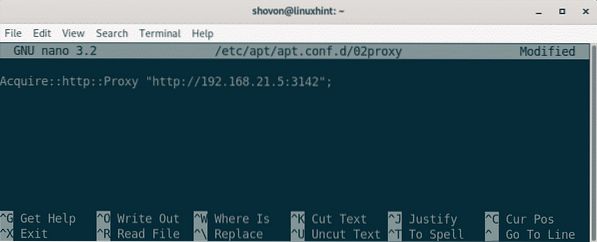
Ihr Debian 10-Rechner sollte jetzt den Apt-Cacher-NG-Proxy verwenden, um Pakete herunterzuladen, und der Apt-Cacher-NG-Server sollte alle Pakete zwischenspeichern.
Apt-Cacher-NG-Statistikbericht:
Von einem beliebigen Computer im Netzwerk aus, wenn Sie die Seite http://192 . besuchen.168.21.5:3142/acng-Bericht.html, es werden Statistikinformationen über den Apt-Cacher-NG angezeigt.
Wenn Sie die besuchen acng-bericht.html Seite zum ersten Mal, es werden keine Statistikdaten angezeigt. Also musst du auf klicken Zähldaten Taste zum ersten Mal.
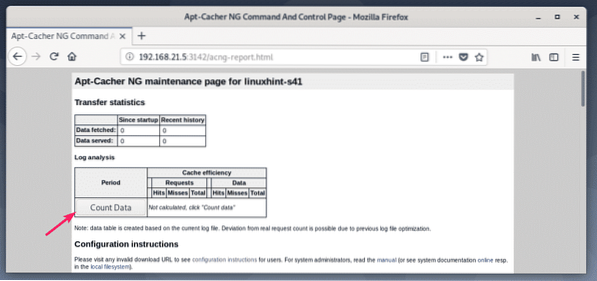
Sobald Sie dies getan haben, wird Ihnen angezeigt, wie viele Daten aus dem Internet heruntergeladen werden, wie viele Daten aus dem Cache des Servers stammen. Auch die HTTP-Anforderung trifft (cached) und misses (nicht zwischengespeichert).
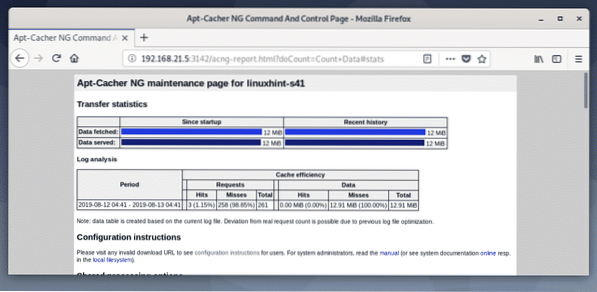
Ich habe den Proxy konfiguriert und einige Pakete auf einigen Debian 10-Maschinen in meinem Netzwerk installiert. Wie Sie sehen, werden weniger Daten heruntergeladen als bereitgestellt. Wieder gibt es viele Hits-Anfragen. Cache funktioniert also richtig.
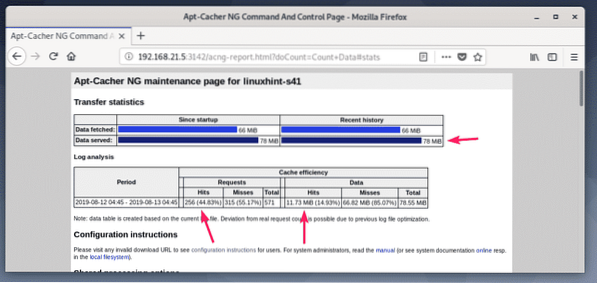
Ich habe heruntergeladen nodejs und npm Pakete auf 2 Debian 10-Minimalservern. Einer mit aktiviertem Cache und einer ohne Cache.
Ohne Cache dauerte es etwa 1 Minute und 39 Sekunden = 99 Sekunden, um den Download aller erforderlichen Pakete abzuschließen.

Mit aktiviertem Cache dauerte es nur 1 Sekunde, um alle erforderlichen Pakete herunterzuladen, wie Sie im Screenshot unten sehen können.
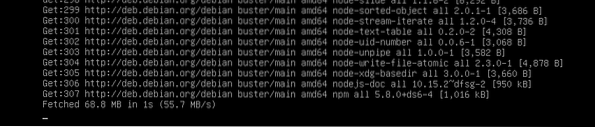
Konfigurieren von Apt-Cacher-NG:
Das Konfigurationsverzeichnis von Apt-Cacher-NG ist /etc/apt-cacher-ng/
Die wichtigen Konfigurationsdateien sind acng.conf, backends_debian in unserem Fall.
$ ls /etc/apt-cacher-ng/
Sie können die öffnen backends_debian Konfigurationsdatei wie folgt:
$ sudo nano /etc/apt-cacher-ng/backends_debian
In dieser Datei werden die zwischenzuspeichernden Debian 10 HTTP-Repositorys platziert. Im Moment speichere ich Pakete, die von http://deb heruntergeladen wurden.debian.org/debian/. Wenn Sie andere Debian 10-Repositorys verwenden, fügen Sie sie hier hinzu.

Sie können die öffnen acng.conf Datei mit folgendem Befehl:
$ sudo nano /etc/apt-cacher-ng/acng.conf
Diese Datei ist sehr lang und hat viele Konfigurationsoptionen. Aber die wichtigste Option ist CacheDir. Wenn Sie das Verzeichnis ändern möchten, in dem zwischengespeicherte Pakete gespeichert sind, ändern Sie die CacheDir.
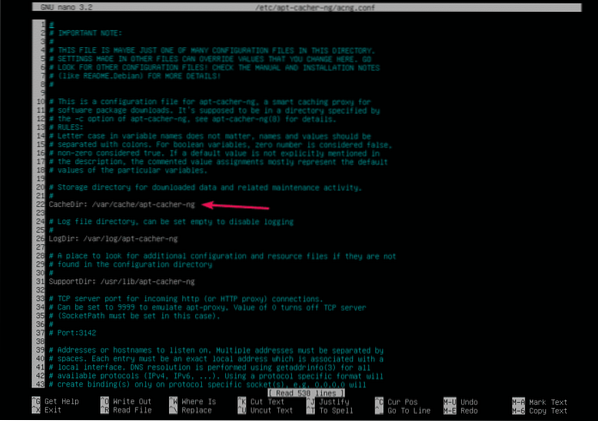
Wenn Sie die ändern CacheDir in ein neues Verzeichnis, dann ändern Sie den Benutzer und die Gruppe des neuen Verzeichnisses in apt-cacher-ng wie folgt:
$ sudo chown -Rfv apt-cacher-ng:apt-cacher-ng/neu/cache/verzeichnis
Wenn Sie die Konfigurationsdatei von Apt-Cacher-NG ändern, vergessen Sie nicht, die apt-cacher-ng Dienst mit folgendem Befehl:
$ sudo systemctl restart apt-cacher-ngSo richten Sie also einen Debian 10-Paket-Cache-Server mit Apt-Cacher-NG ein. Danke, dass du diesen Artikel gelesen hast.
 Phenquestions
Phenquestions


